Har du problem med att fabriksåterställa din iPad utan Apple ID? Du är inte ensam! Många stöter på detta när de:
- Köper en begagnad iPad men saknar iCloud-lösenordet.
- Glömmer sitt eget iCloud-lösenord och inte kan återställa enheten.
- Försöker ge bort eller sälja sin iPad men fastnar vid aktiveringslåset.
- Har en iPad som är låst eller inte reagerar vid återställning.
Oroa dig inte! I den här guiden går vi igenom de 5 bästa sätten att fabriksåterställa en iPad utan Apple ID – snabbt och enkelt.
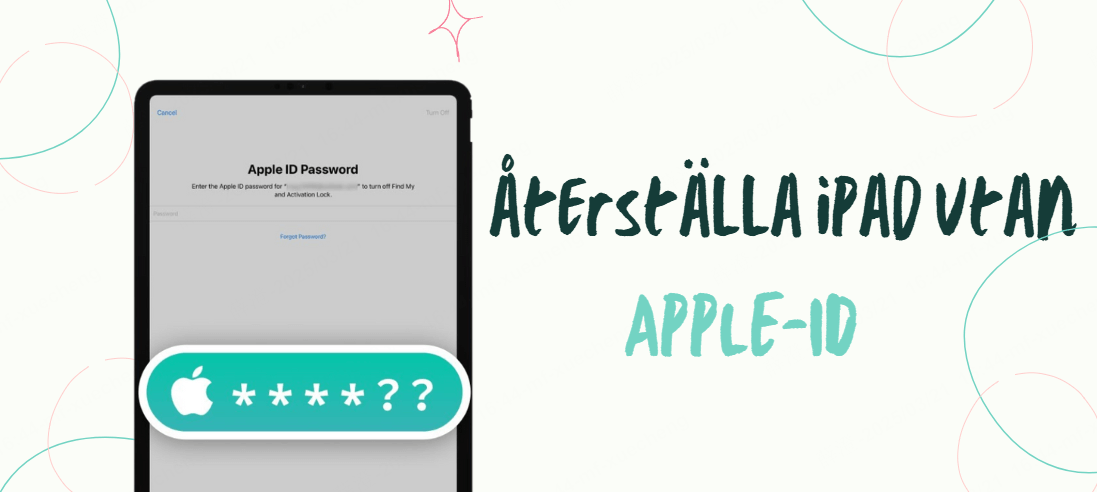
I artikeln:
Hur återställer du iPad utan iCloud-lösenord?
Här förbereder vi tre enkla metoder för dig att fabriksåterställa din iPad när enheten är inaktiverad eller låst.
1. Återställ iPad utan Apple-ID med professionell programvara
Det kan vara mycket enkelt att fabriksåterställa din iPad när du inte har iCloud-lösenordet om du har rätt programvara. Det bästa du kan använda är iMyFone LockWiper. När du inte vet lösenordet till ditt iCloud-konto eller ditt Apple-ID hjälper LockWiper dig att ta bort ditt Apple-ID eller ditt iCloud-konto vars lösenord du har glömt. Så du kan göra en fabriksåterställning efter det. Klicka på knappen nedan för att prova det!

Lockwiper funktionslista
- Låsa upp iPad-skärmen, oavsett om det är lösenkod, Touch ID eller Face ID.
- Hoppa över MDM-fjärrhantering och få full kontroll över din enhet.
- Låsa upp iPad som visar Avaktiverad eller Otillgänglig utan problem.
- Kompatibel med alla iOS-versioner och enheter.
Hur du återställer iPad utan iCloud-konto och lösenord
Steg 1: Starta LockWiper och tryck på "Lås upp Apple ID" .

Steg 2: Anslut din iPad och klicka på "Lita på den här enheten". Klicka sedan på knappen "Start" .

Steg 3: LockWiper tar bort ditt iCloud-konto från iPad. Det kommer att ta några sekunder.
Om "Hitta min iPhone" är aktiverat på din enhet måste du återställa alla inställningar på din iPad. När din iPad startar om kommer LockWiper att börja ta bort iCloud-kontot och Apple-ID.
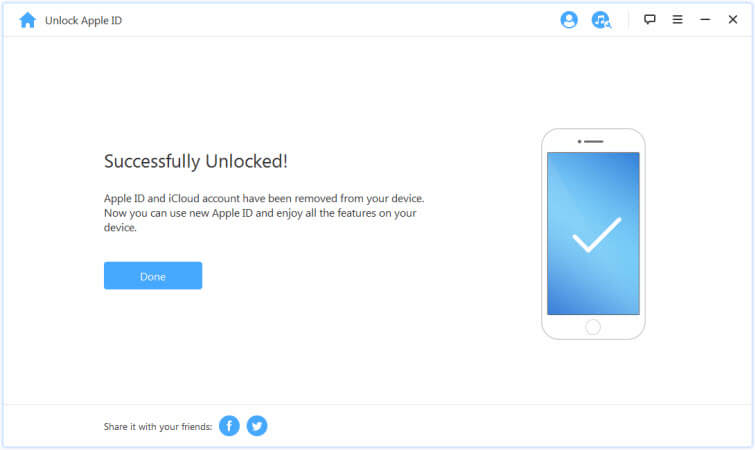
När kontot har raderats kommer allting att tas bort från din iPad. Du måste konfigurera din iPad igen och logga in med ett nytt Apple-ID.
2. Återställ iPad utan iCloud-lösenord via Återställningsläge
Vad ska jag göra om jag inte har synkroniserat min iPad med iTunes och föredrar att använda en officiell metod för att återställa min iPad utan iCloud-lösenord? Här är en av de senaste metoderna: Använd återställningsläge för att fabriksradera din iPad utan att ha lösenordet. Men du bör vara medveten om att framgångsfrekvensen för den här metoden är mycket låg. Här är stegen:
Steg 1. Starta iTunes på datorn och anslut din iPad.
Steg 2. Klicka på knapparna "Lås" och "Hem" när alternativet "Anslut till iTunes" visas på skärmen.
Steg 3. Tryck på "Ok" när det här meddelandet visas: "iTunes har upptäckt en iPad i återställningsläge".
Steg 4. Klicka sedan på "Återställ".
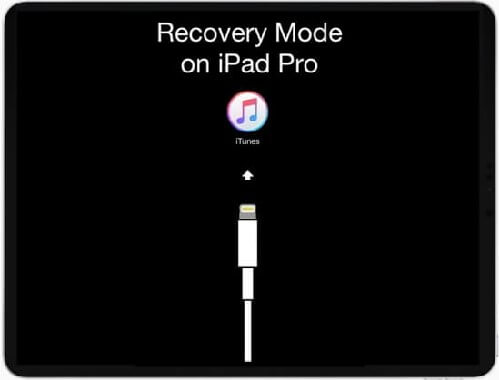
3. Återställ en begagnad iPad genom att kontakta den tidigare ägaren
Det första steget skulle vara att kontakta den tidigare iPad-ägaren om du vill göra en fabriksåterställning. Om han fortfarande kommer ihåg sitt iCloud-lösenord bör han kunna återställa iPad:n på distans.
Om du kan komma i kontakt med den tidigare ägaren är det här stegen du ska följa:
Steg 1. Be den tidigare ägaren att gå till iCloud.com och ange sitt användarnamn och lösenord.
Steg 2. Han ska klicka på "Hitta min iPhone".
Steg 3. På kartan ska han klicka på "Alla enheter" och välja sin iPad. I teorin borde iPad:n finnas med om den är kopplad till den tidigare ägarens konto.
Steg 4. Han klickar på "Radera iPad" och klickar igen för att bekräfta. Din iPad har återställts!
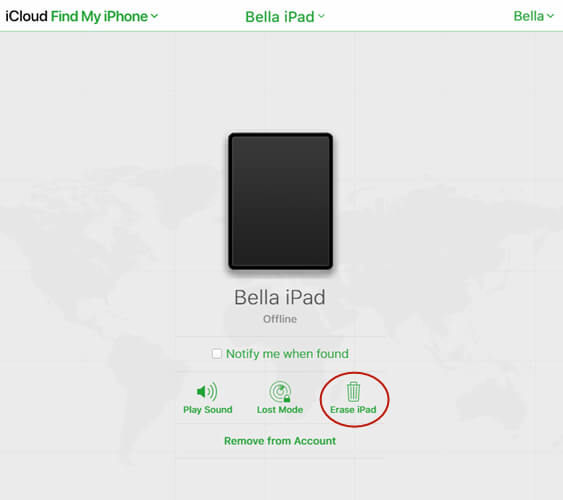
Om du inte kan kontakta den tidigare ägaren är det bara att prova de andra metoderna.
Hur du återställer iPad när din iPad är olåst
I den här delen kommer vi att presentera metoderna för att fabriksåterställa din iPad om du inte har lösenordet och när din iPad är olåst.
1. Fabriksåterställning av iPad utan iCloud-lösenord från Inställningar
Du har tur om du kan låsa upp din iPhone för att göra en fabriksåterställning. Innan du börjar är det några saker att tänka på.
- Fabriksåterställning innebär att alla dina data raderas från din iPad, det är bra när du planerar att sälja din iPad eller ge den till någon.
- Om du vill behålla alla dina data (program, bilder, videor etc...) säkerhetskopiera din iPad med iTunes eller iCloud. Att synkronisera regelbundet är starkt rekommenderat.
Följ stegen nedan för att fabriksåterställa din iPad i Inställningar.
Steg 1. Gå till "Inställningar" på din iPad, klicka på "Allmänt" och sedan "Återställ".
Steg 2. Klicka på "Radera allt innehåll och alla inställningar" för att göra en fabriksåterställning.
Steg 3. Du kan välja antingen "Säkerhetskopiera och sedan radera" eller "Radera nu". Klicka på "Radera [enhet]" och bekräfta.
Steg 4. Skärmen blir vit med Apple-logotypen och en förloppsindikator.
Steg 5. iPad kommer att starta om efter att all data har raderats. Du måste konfigurera iPad som en ny enhet.
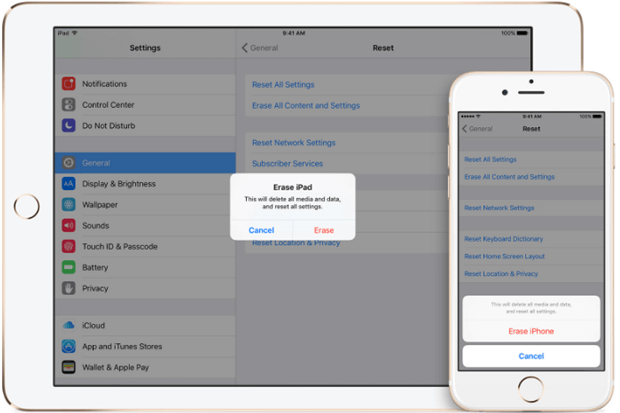
2. Återställ iPad om den är synkroniserad med iTunes
Om du nyligen synkroniserade din iPad med iTunes kan du använda den för att göra en fabriksåterställning. Här är de detaljerade stegen:
Steg 1. Anslut din iPad till datorn som du tidigare har synkroniserat med och starta iTunes.
Steg 2. Klicka på iPad-ikonen i det övre vänstra hörnet i iTunes. Klicka på " Spara " i huvudfönstret.
Steg 3. När du är klar klickar du på "Återställ". Din iPad kommer att återställas till sitt fabrikstillstånd.
Steg 4. När du är klar trycker du på enhetsikonen igen och klickar på "Återställ säkerhetskopia" för att få tillbaka dina data till din iPad.
Tyvärr är iTunes inte alltid så pålitligt som man kan tro. Många användare fastnade på följande skärm: "iTunes kunde inte ansluta till den här enheten". Istället för att slösa tid på att hantera det här problemet kan du prova följande lösningar.
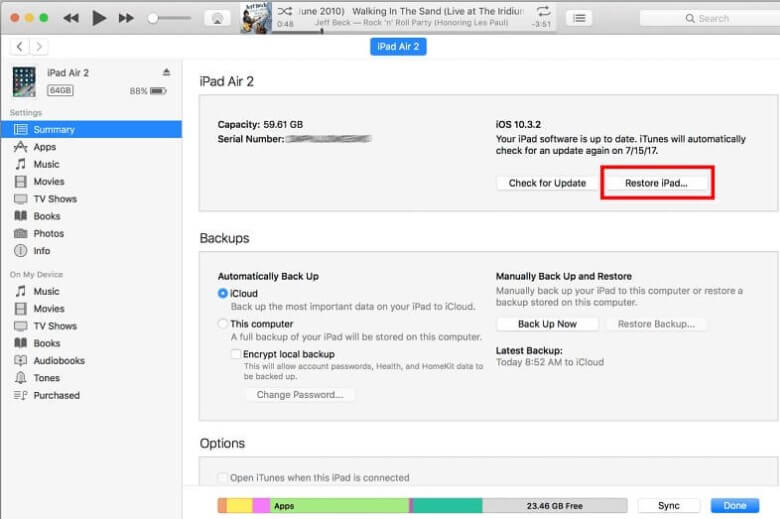
Slutsats
Om du behöver återställa din iPad utan att känna till iCloud-lösenordet kan du göra det med iMyFone LockWiper. Även om det finns andra metoder för att återställa iPad utan Apple-ID, har ingen av dessa metoder en 100 % framgångsrik resultatfrekvens. LockWiper kommer garanterat att fungera. Den hjälper dig att ta bort ditt Apple-ID och iCloud-konto från din iPad, så att du kan återställa iPad utan iCloud-konto.

